现如今,电脑操作系统已成为人们工作和娱乐的必备工具。而安装一个稳定、流畅的操作系统对于电脑的性能和使用体验来说至关重要。本文将以大白菜电脑为例,为大家详细介绍如何安装原版win7系统,帮助大家轻松提升电脑性能和使用效果。
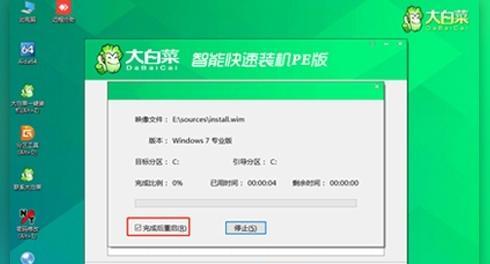
查找并下载适用的原版win7镜像文件
在安装原版win7系统之前,首先需要找到适合的镜像文件。打开浏览器,搜索并进入官方网站,下载与你电脑硬件配置相匹配的原版win7镜像文件。
制作一个U盘启动盘
将一个空白U盘插入电脑,确保U盘中的数据已备份。下载和安装一个U盘制作工具,打开工具后,选择刚才下载的win7镜像文件,并将U盘制作成启动盘。
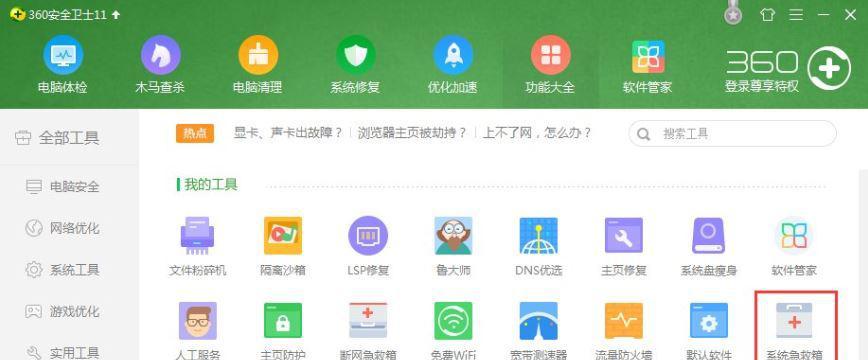
设置BIOS启动项为U盘启动
重启电脑,在开机界面按下相应按键(通常是F2或Delete键)进入BIOS设置界面。在“Boot”或“启动项”菜单中,将U盘启动项调至第一位,保存并退出。
重启电脑并开始安装
重启电脑,系统会自动从U盘启动,进入win7安装界面。根据提示选择相应的语言、时区和键盘布局等选项,并点击“下一步”继续安装过程。
选择安装类型和磁盘分区
在选择安装类型界面,选择“自定义(高级)”,然后进入磁盘分区界面。根据自己的需求进行磁盘分区,可以将整个硬盘作为一个分区,也可以分成多个分区。
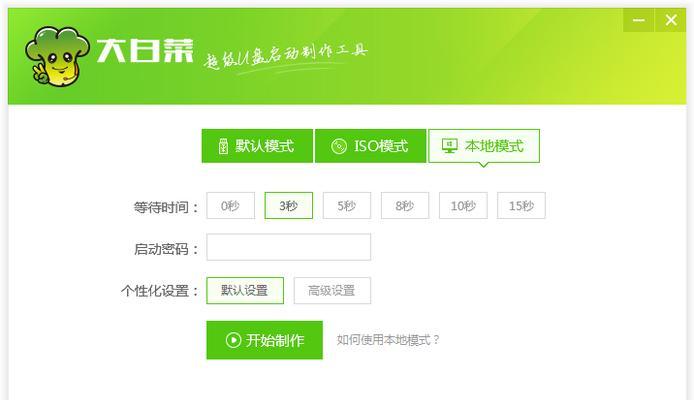
格式化磁盘并进行安装
在磁盘分区界面,选中想要安装系统的分区,点击“格式化”按钮进行磁盘格式化。请注意,这一步会清空该分区上的所有数据,请提前备份好重要文件。然后点击“下一步”开始安装。
等待系统文件复制
系统将开始复制和安装所需的文件,这个过程可能需要一些时间,请耐心等待。
设置用户名和密码
当系统文件复制完成后,系统将要求你设置用户名和密码。请记住设置的密码,这将是你以后登录系统时所需的凭证。
选择网络设置
根据自己的网络环境选择相应的网络设置选项。如果你想要连接无线网络,请选择正确的Wi-Fi并输入密码。
选择计算机名和隐私设置
为你的电脑取一个有意义的名称,并根据个人需求选择隐私设置。点击“下一步”继续。
安装驱动程序和更新系统
安装系统完成后,我们需要安装相应的驱动程序和系统更新来确保电脑正常运行。可以通过设备管理器找到未安装的驱动程序,并前往官方网站下载并安装。
安装常用软件和工具
除了驱动程序和系统更新,我们还需要安装一些常用软件和工具来提升电脑的功能和效率。如浏览器、办公软件、音视频播放器等。
个性化设置和优化调整
在安装完基本软件后,我们可以对系统进行个性化设置和优化调整,如更改桌面背景、调整系统字体大小、关闭开机启动项等。
备份系统和重要文件
为了防止以后遇到问题导致系统崩溃或文件丢失,我们可以使用专业的备份软件对系统和重要文件进行备份。
安装原版win7系统成功,享受更流畅的体验
经过以上步骤的操作,你已经成功安装了原版win7系统。现在,你可以尽情享受流畅、稳定的操作系统带来的快乐和高效。
通过本文的教程,我们详细介绍了如何在大白菜电脑上安装原版win7系统。安装一个原版系统不仅能提升电脑性能和稳定性,还能让我们更好地享受各种应用和功能。希望本文对大家有所帮助,让你的电脑更加出色!







